Nota:
El acceso a esta página requiere autorización. Puede intentar iniciar sesión o cambiar directorios.
El acceso a esta página requiere autorización. Puede intentar cambiar los directorios.
本文介绍如何使用 Azure 门户在 HDInsight 中创建 Apache Hadoop 群集,以及如何在 HDInsight 中运行 Apache Hive 作业。 大多数 Hadoop 作业都是批处理作业。 创建群集,运行一些作业,并删除群集。 在本文中,将会执行所有这三项任务。 有关可用配置的详细说明,请参阅在 HDInsight 中设置群集。 有关使用门户创建群集的详细信息,请参阅在门户中创建群集。
在此快速入门中,使用 Azure 门户创建 HDInsight Hadoop 群集。 还可以使用 Azure 资源管理器模板创建群集。
目前,HDInsight 附带七个不同的群集类型。 每个群集类型都支持一组不同的组件。 所有群集类型都支持 Hive。 有关 HDInsight 中受支持组件的列表,请参阅 HDInsight 提供的 Apache Hadoop 群集版本中有哪些新增功能?
如果没有 Azure 订阅,请在开始前创建试用版订阅。
创建 Apache Hadoop 群集
在本部分中,使用 Azure 门户在 HDInsight 中创建 Hadoop 群集。
登录 Azure 门户。
在顶部菜单中,选择“+ 创建资源” 。
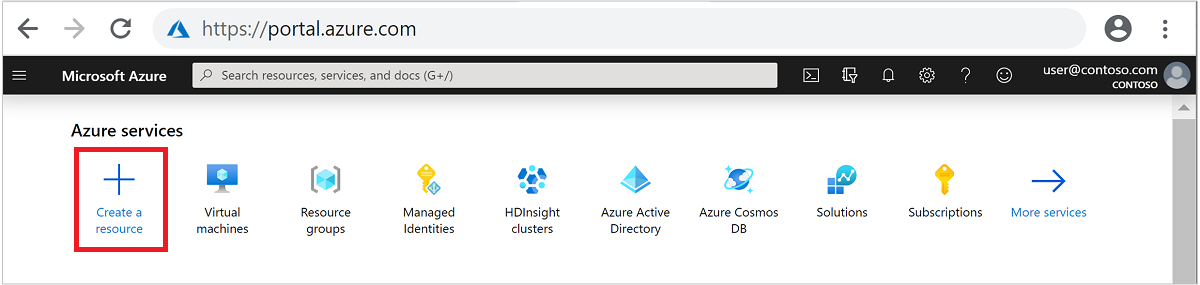
选择“分析” > “Azure HDInsight”,转到“创建 HDInsight 群集” 页。
在“基本信息”选项卡中提供以下信息:
属性 说明 订阅 从下拉列表中选择用于此群集的 Azure 订阅。 资源组 从下拉列表中选择现有资源组,或选择“新建” 。 群集名称 输入任何全局唯一的名称。 该名称最多可以有 59 个字符,包括字母、数字和连字符。 名称的第一个和最后一个字符不能为连字符。 区域 从下拉列表中,选择在其中创建群集的区域。 选择的位置与你越靠近,性能就越好。 群集类型 选择“选择群集类型” 。 然后选择 Hadoop 作为群集类型。 版本 从下拉列表中,选择一个版本。 如果不知道要选择哪个版本,请使用默认版本。 群集登录用户名和密码 默认登录名是“admin”。密码长度不得少于 10 个字符,且至少必须包含一个数字、一个大写字母、一个小写字母和一个非字母数字字符( ' ` "字符除外)。 请确保不提供常用密码,如“Pass@word1”。安全外壳 (SSH) 用户名 默认用户名为 sshuser。 可以提供其他名称作为 SSH 用户名。对 SSH 使用群集登录密码 选中此复选框,让 SSH 用户使用与提供给群集登录用户的密码相同的密码。 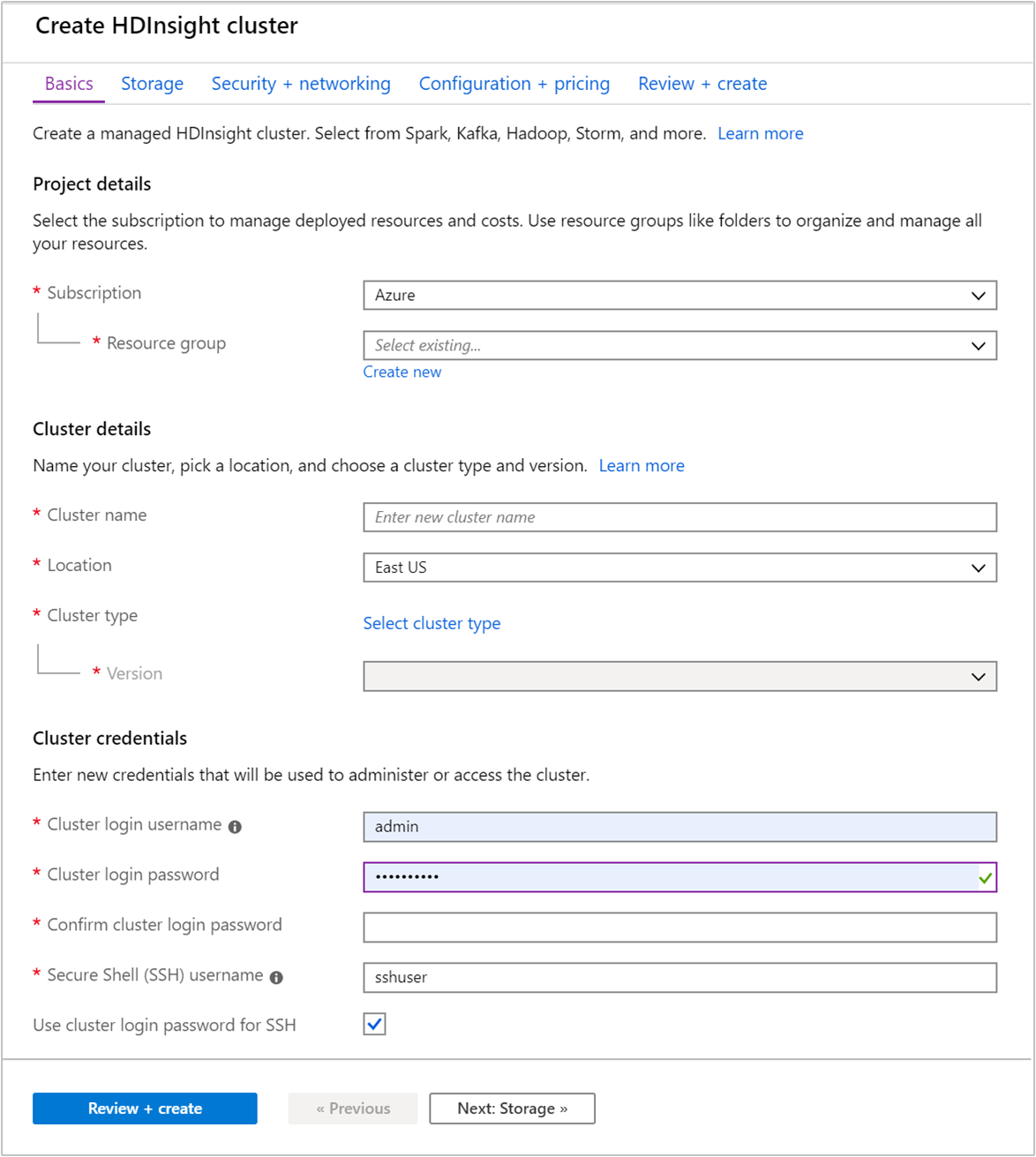
选择“下一步: 存储 >>”以前进到存储设置。
在“存储” 选项卡中,提供以下值:
属性 说明 主存储类型 使用默认值“Azure 存储”。 选择方法 使用默认值“从列表中选择”。 主存储帐户 使用下拉列表选择现有存储帐户,或选择“新建” 。 如果创建新帐户,名称的长度必须在 3 到 24 个字符之间,并且只能包含数字和小写字母 容器 使用自动填充的值。 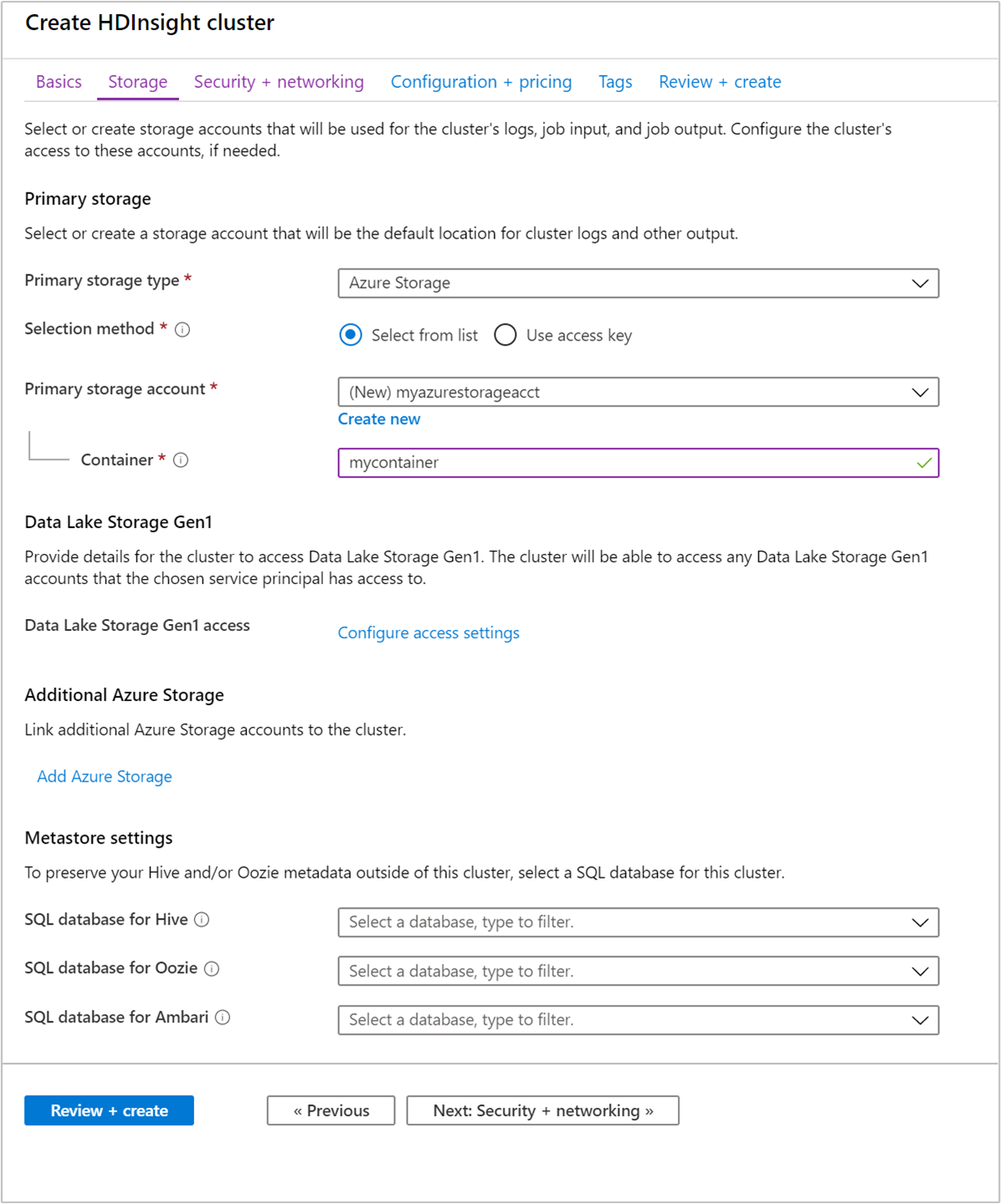
每个群集都有一个 Azure 存储帐户或一个
Azure Data Lake Storage Gen2依赖项。 该帐户称为默认存储帐户。 HDInsight 群集及其默认存储帐户必须共存于同一个 Azure 区域中。 删除群集不会删除存储帐户。选择“查看 + 创建” 选项卡。
在“查看 + 创建” 选项卡中,验证你在前面的步骤中选择的值。
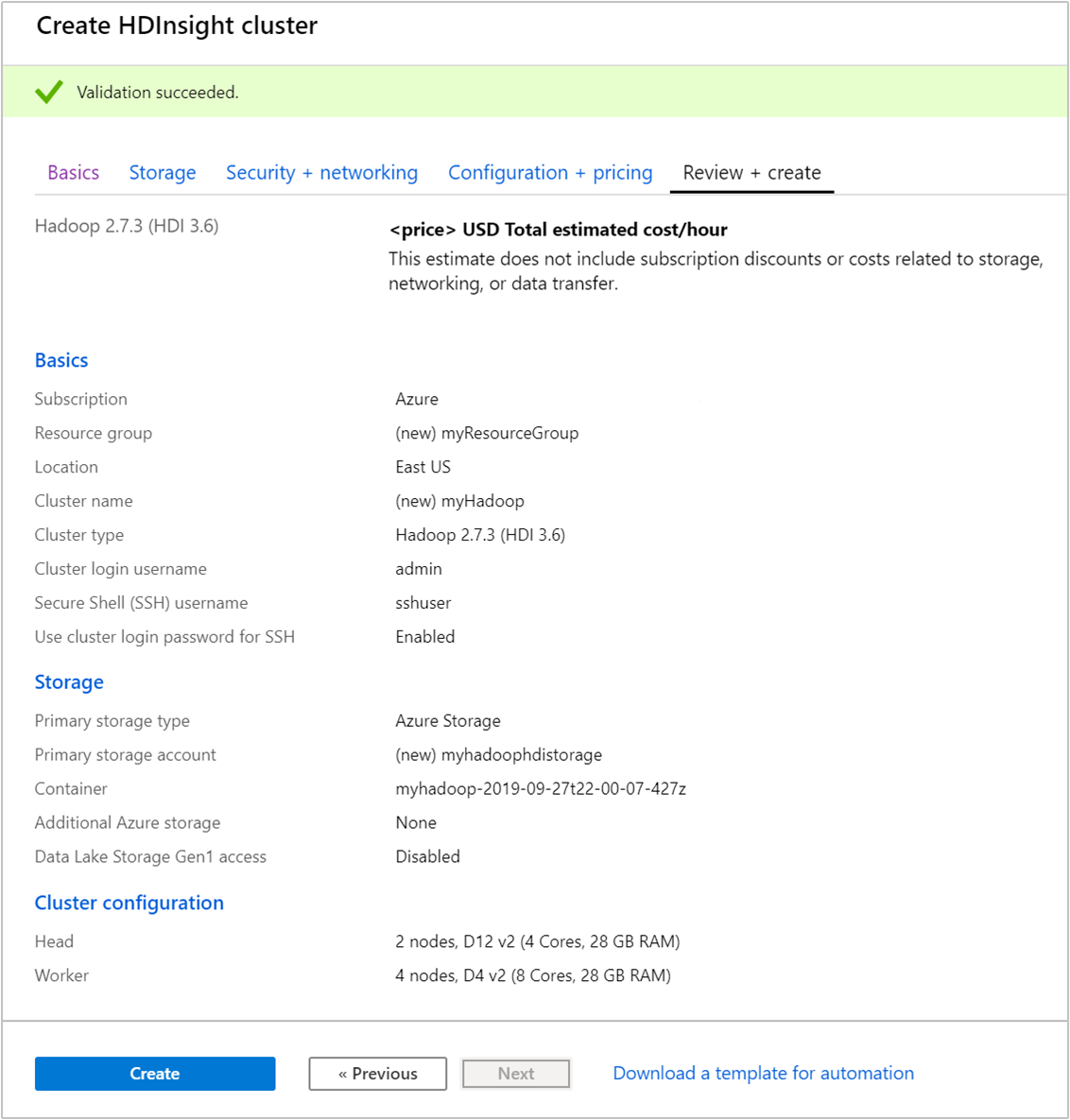
选择“创建”。 创建群集大约需要 20 分钟时间。
创建群集后,Azure 门户中会显示群集概述页。
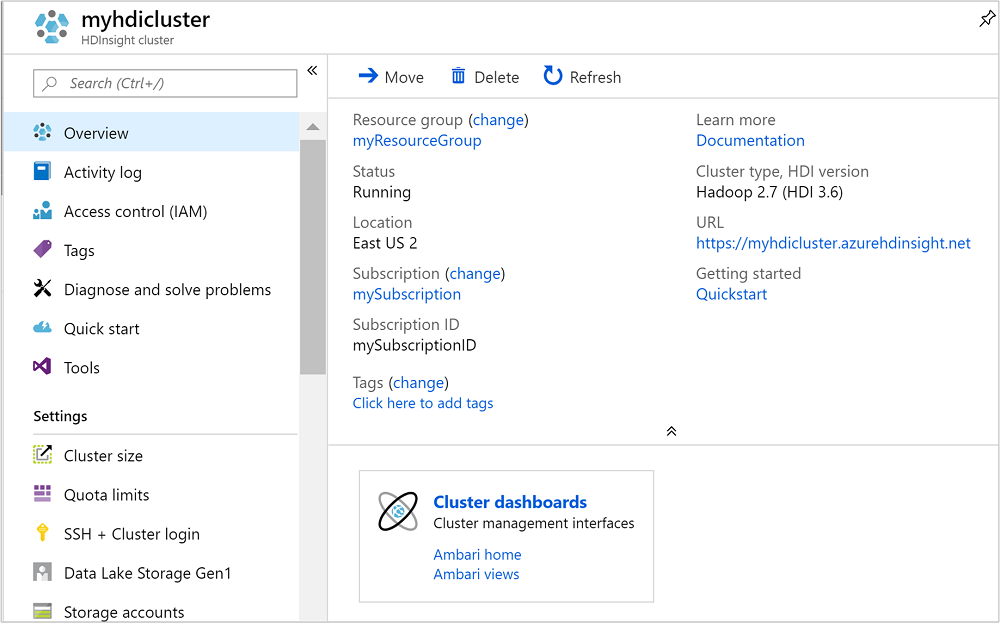
运行 Apache Hive 查询
Apache Hive 是 HDInsight 中最流行的组件。 可通过多种方法在 HDInsight 中运行 Hive 作业。 本快速入门使用门户中的 Ambari Hive 视图。 有关提交 Hive 作业的其他方法,请参阅 Use Hive in HDInsight(在 HDInsight 中使用 Hive)。
注意
Apache Hive 视图在 HDInsight 4.0 中不可用。
若要打开 Ambari,请从之前的屏幕截图中,选择“群集仪表板” 。 还可以浏览到
https://ClusterName.azurehdinsight.cn,其中的ClusterName是你在上一部分中创建的群集。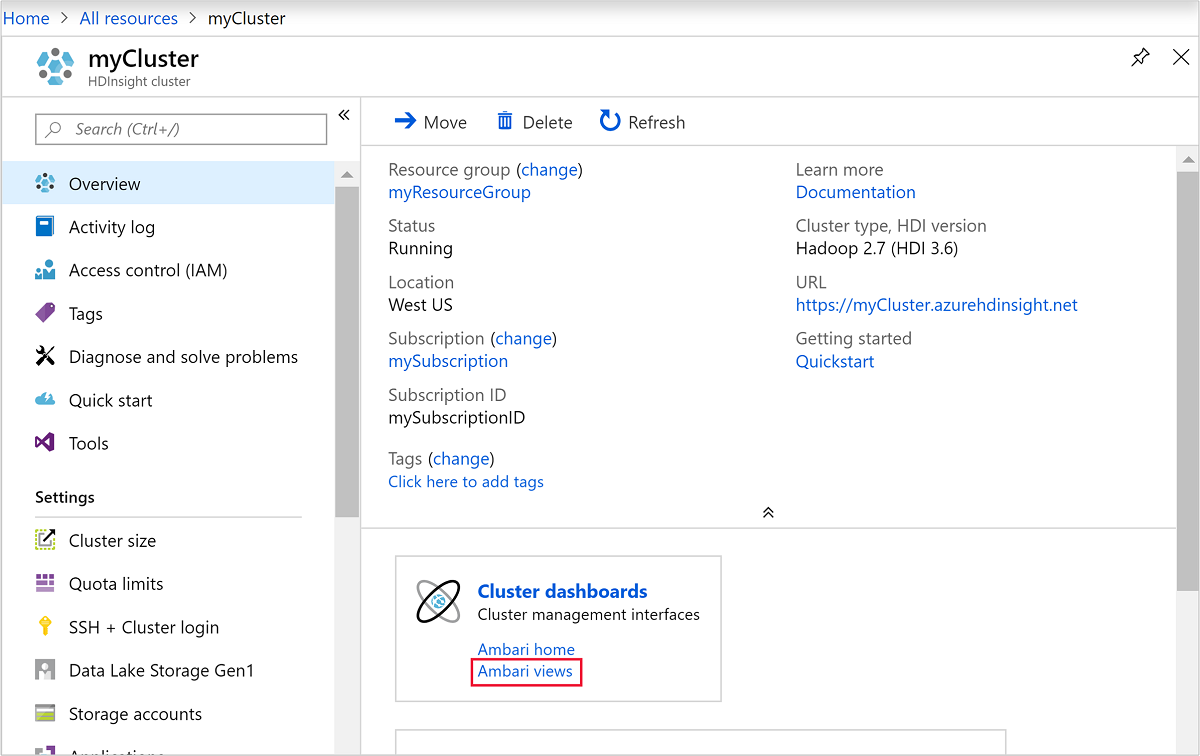
输入在创建群集时指定的 Hadoop 用户名和密码。 默认用户名为
admin。打开“Hive 视图”,如以下屏幕截图中所示:
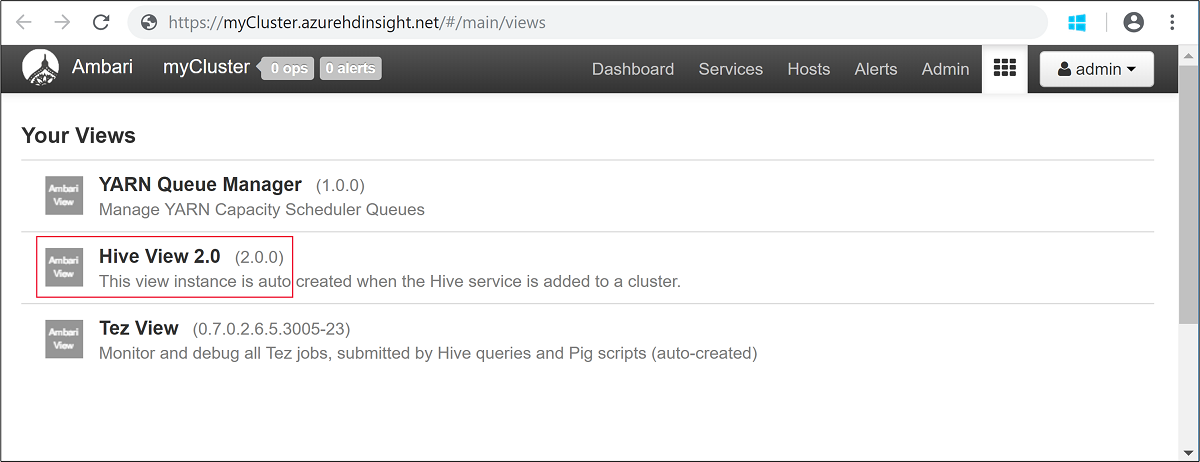
在“查询” 选项卡中,将以下 HiveQL 语句粘贴到工作表中:
SHOW TABLES;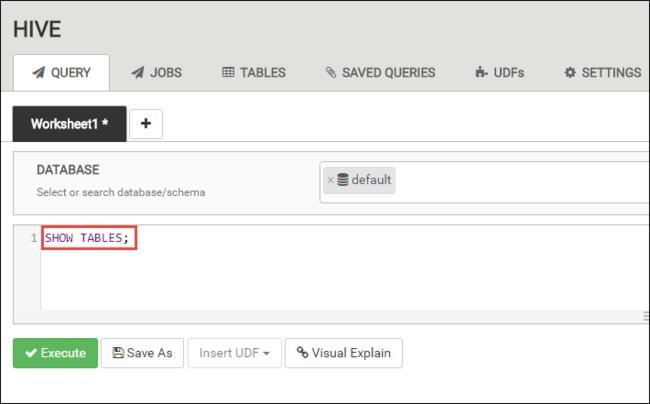
选择“执行”。 “结果” 选项卡将显示在“查询” 选项卡下面,并显示有关作业的信息。
完成查询后,“查询” 选项卡将显示操作结果。 应会看到一个名为 hivesampletable 的表。 所有 HDInsight 群集都随附了此示例 Hive 表。
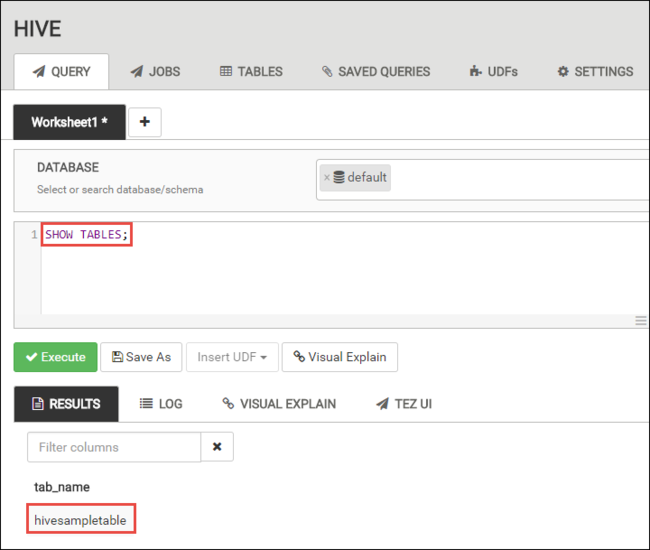
重复步骤 4 和 5,运行以下查询:
SELECT * FROM hivesampletable;还可以保存查询的结果。 选择右侧的菜单按钮,并指定是要将结果下载为 CSV 文件,还是要将其存储到与群集关联的存储帐户。
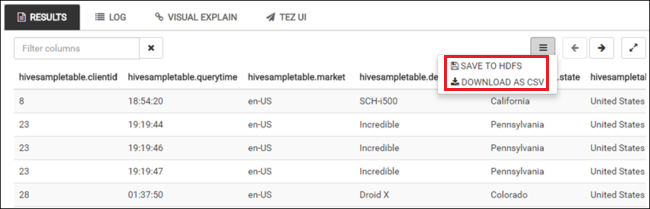
完成 Hive 作业后,可以将结果导出到 Azure SQL 数据库或 SQL Server 数据库,还可以使用 Excel 将结果可视化。 有关在 HDInsight 中使用 Hive 的详细信息,请参阅“将 Apache Hive 和 HiveQL 与 HDInsight 中的 Apache Hadoop 配合使用以分析示例 Apache Log4j 文件”。
清理资源
完成本快速入门后,可以删除群集。 有了 HDInsight,便可以将数据存储在 Azure 存储中,因此可以在群集不用时安全地删除群集。 此外,还需要为 HDInsight 群集付费,即使不用也是如此。 由于群集费用数倍于存储空间费用,因此在群集不用时删除群集可以节省费用。
注意
如果立即继续学习下一篇文章,以了解如何使用 Hadoop on HDInsight 运行 ETL 操作,建议保持群集运行 。 这是因为该教程中必须再次创建 Hadoop 群集。 但是,如果不立即学习下一篇文章,则必须立即删除该群集。
删除群集和/或默认存储帐户
返回到包含 Azure 门户的浏览器选项卡。 你应该在群集概览页上。 如果仅希望删除群集但保留默认的存储帐户,请选择“删除” 。
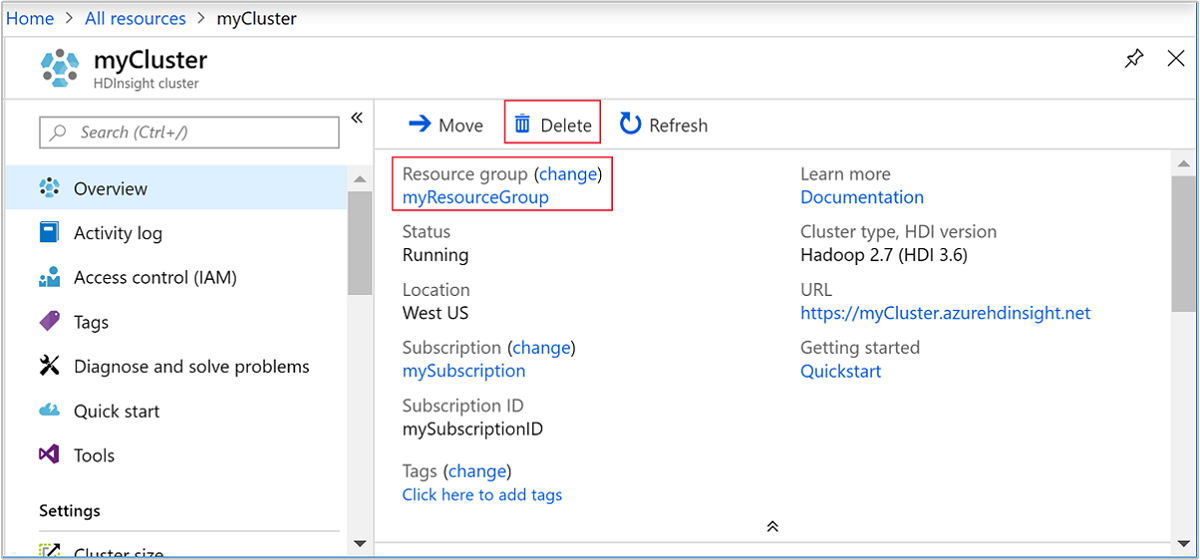
如果希望删除群集和默认存储帐户,请选择资源组名称(之前的屏幕截图中已突出显示)以打开相应资源组页。
选择“删除资源组”,删除资源组(包括群集和默认存储帐户) 。 注意,删除资源组会删除存储帐户。 如果想要保留存储帐户,请选择仅删除群集。
后续步骤
本快速入门介绍了如何使用资源管理器模板创建基于 Linux 的 HDInsight 群集,以及如何执行基本 Hive 查询。 下一篇文章将介绍如何使用 Hadoop on HDInsight 执行提取、转换和加载 (ETL) 操作。